 Слишком много пользователей ПК не могут должным образом сделать резервную копию своих систем и своих данных. Из-за этого я часто оказывался в состоянии сказать семье и друзьям, что все семейные фотографии и финансовая информация, хранящаяся на их компьютере, полностью потеряна. Существует так много бесплатных и недорогих способов создания регулярных резервных копий, что на самом деле нет никаких оснований терять все эти драгоценные воспоминания и важные файлы.
Слишком много пользователей ПК не могут должным образом сделать резервную копию своих систем и своих данных. Из-за этого я часто оказывался в состоянии сказать семье и друзьям, что все семейные фотографии и финансовая информация, хранящаяся на их компьютере, полностью потеряна. Существует так много бесплатных и недорогих способов создания регулярных резервных копий, что на самом деле нет никаких оснований терять все эти драгоценные воспоминания и важные файлы.
Тина недавно описала пошаговый подход к настройке резервного копирования Windows 7
и восстановить функцию, встроенную прямо в операционную систему. Это действительно не намного легче, чем это. Джастин также предоставил 10 бесплатных продуктов
это может помочь с регулярным резервным копированием вручную. В этой статье я собираюсь предложить три других бесплатных продукта, которые вы можете использовать для настройки регулярно запланированных автоматических резервных копий Windows 7.
Сделайте резервную копию всех ваших компьютеров сегодня
Это продукты, которые гарантированно работают с операционной системой Windows 7, но вы также можете использовать их для резервного копирования других компьютеров в вашем доме. Лучше всего то, что клиент-серверное решение, которое я опишу в последний раз, предлагает очень крутой централизованный подход ко всем потребностям резервного копирования вашего домашнего хозяйства.
Быстро Простые резервные копии с TrueSafe
Простой факт в том, что некоторые люди просто не знают, с чего начать, когда дело доходит до обслуживания компьютера. На мой взгляд, TrueSafe предлагает одно из самых простых решений для резервного копирования образов ПК.
Это бесплатное программное обеспечение, но вам нужно будет зарегистрироваться на сайте, используя адрес электронной почты. Процесс прост и безболезнен. Как только вы закончите, программа проведет вас через очень простой четырехшаговый процесс резервного копирования.
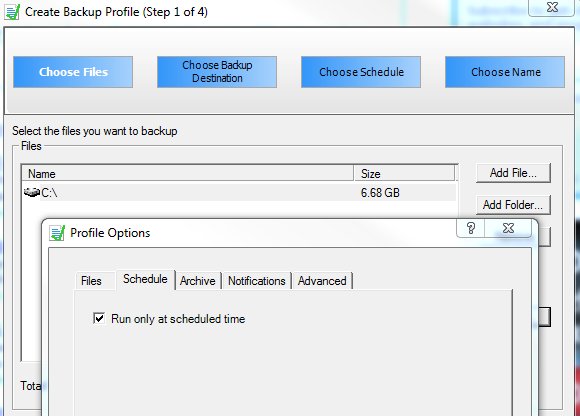
Лучше всего то, что часть процесса включает в себя возможность планировать резервное копирование только в регулярно запланированное время по вашему выбору. На шаге «Выбор расписания» вы можете определить, когда будут выполняться резервные копии и как часто они будут выполняться. Обязательно выберите «Автоматический» режим на этом шаге, иначе вы не сможете запланировать резервное копирование.
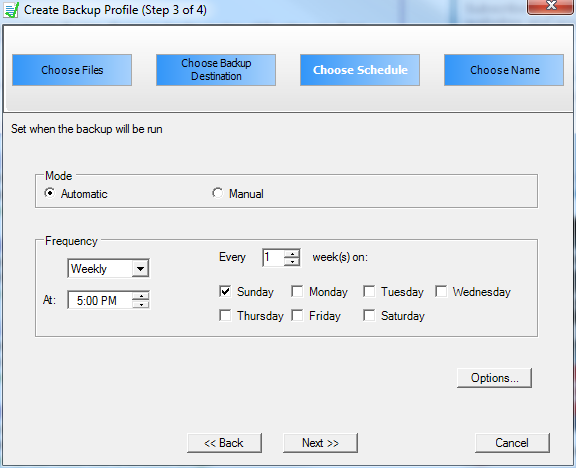
Выполнив четыре шага, ваш компьютер теперь защищен регулярными резервными копиями либо всего накопителя, либо выбранных вами файлов и папок по назначению по вашему выбору. Это может быть сетевой ресурс, который вы настроили на другом ПК, или внешний или внутренний диск.
Образ вашего жесткого диска с ODIN
Второй инструмент, который я хотел предложить, — это очень простой в использовании программный инструмент для создания образов дисков с открытым исходным кодом под названием ODIN, который позволяет быстро настроить, какие разделы вы хотите создать, и где вы хотите хранить эти образы.
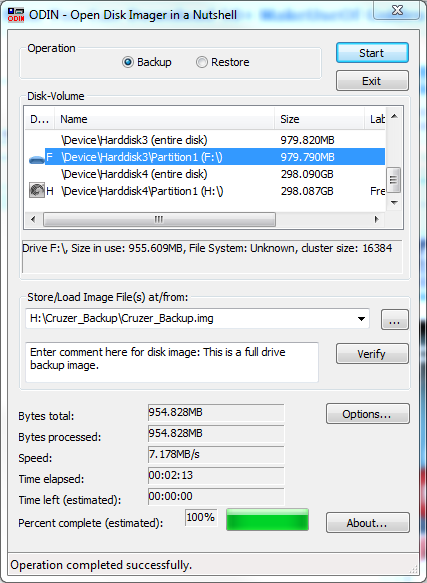
Ручное управление этим инструментом — быстрое управление одним экраном, что очень круто. Он предлагает один из самых простых способов быстрого резервного копирования вашего жесткого диска на внешний жесткий диск, где вы, вероятно, (должны быть) храните все резервные копии жесткого диска.
Однако причина, по которой я рассматриваю этот инструмент, заключается в том, что он также предлагает функцию командной строки, которую можно запланировать с помощью инструмента планирования задач Windows 7 для автоматического запуска с запланированными интервалами.
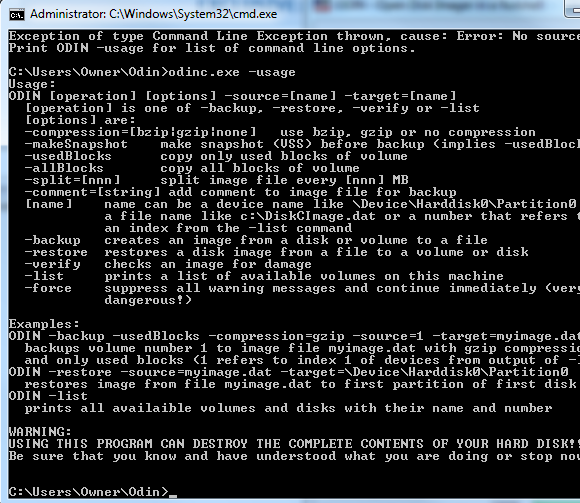
Вы можете получить все варианты использования, напечатав «использование» после исполняемого файла. Использование параметра -backup позволяет определить -source и -target для изображений. Вы можете установить программное обеспечение на любом ПК, на котором вы хотите взять образы резервных копий, и просто запланировать запуск команды резервного копирования, когда вам будет удобно — например, когда никто не будет использовать компьютер.
Используйте UrBackup для настройки клиент-серверного решения для обработки изображений
В этой статье я сохранил лучшее для последнего. Я очень люблю решение для визуализации UrBackup. Мне это нравится, потому что это соответствует общей цели, которую я должен выполнить для большинства задач по обслуживанию и обработке домашней сети
использование централизованного сервера для выполнения всей работы.
По сути, вы устанавливаете приложение UrBackup Server на ваш централизованный сервер, где вы хотите хранить все свои резервные копии. Затем вы устанавливаете программное обеспечение UrBackup Client на все компьютеры в вашем доме, для которых вы хотите выполнить резервное копирование.
Хорошая особенность этого решения заключается в том, что оно обходит беспорядочные проблемы с антивирусом или брандмауэром, что часто приводит к совместному использованию сети, потому что после включения клиентского программного обеспечения серверное программное обеспечение получает полный доступ для резервного копирования.
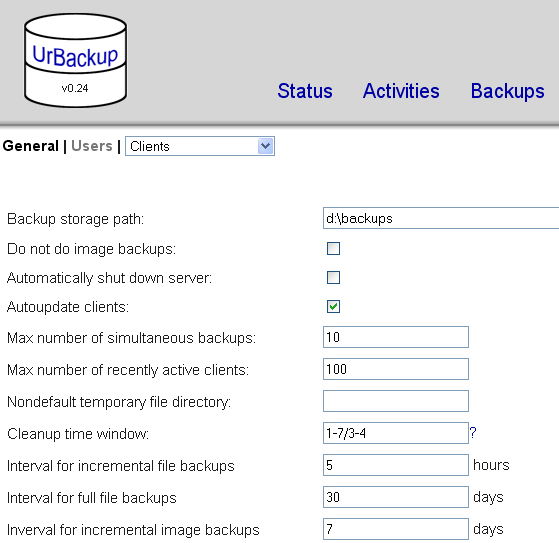
Как вы можете видеть выше, для каждого клиента вы указываете серверному программному обеспечению, где хранить резервные копии и с какой периодичностью вы хотите делать снимки.
На клиентском компьютере вы можете запустить резервное копирование вручную, щелкнув правой кнопкой мыши значок UrBackups на панели задач, или вы можете открыть клиентское программное обеспечение, чтобы определить расписание для автоматического резервного копирования этого клиента.
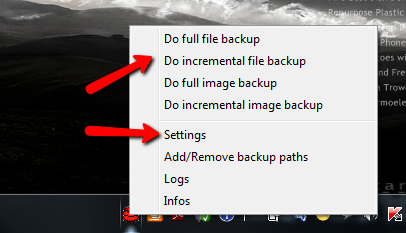
Вы можете запланировать только резервное копирование файлов и определенных папок, или, если вы предпочитаете, вы можете определить интервал для инкрементного резервного копирования изображений. Убедитесь, что выбрано «активное» поле, или вместо него будут использованы настройки расписания Сервера.
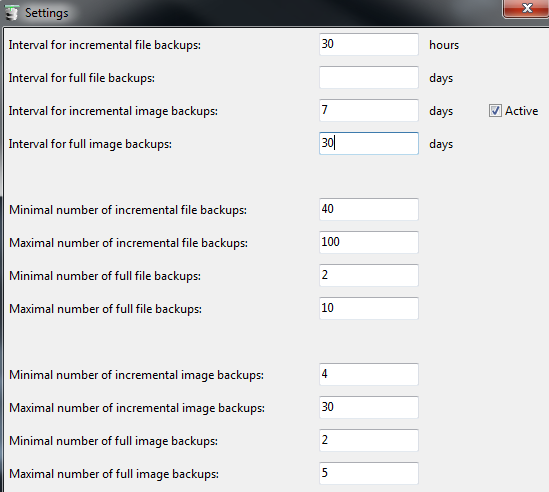
На сервере вы можете выбирать между всеми вашими клиентами, используя раскрывающийся список в верхней части главного экрана.
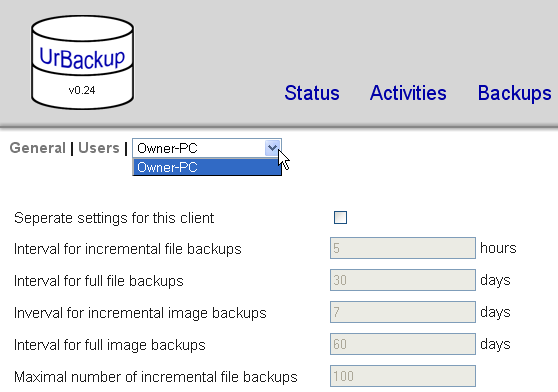
На мой взгляд, UrBackup предлагает самое лучшее решение, потому что вы можете настраивать, планировать и организовывать все свои конфигурации резервного копирования и хранилища из одного центрального места. Атаки массивного диска на этот сервер, и у вас есть отличное решение для резервного копирования на дому для всех ваших домашних компьютеров.
Вас заинтересовало какое-либо из этих решений для резервного копирования Windows 7? Знаете ли вы о других, которые работают хорошо? Поделитесь своими мыслями в разделе комментариев ниже.
Изображение предоставлено: Shutterstock





